随着科技的不断发展,手机成为我们日常生活中不可或缺的工具之一,而小米手机作为一款性价比极高的手机品牌,备受用户的喜爱。在小米手机升级后,新加入的功能使得用户能够轻松地进行长屏截图。如果您对如何在小米手机上进行长屏截图感到困惑,不妨继续阅读本文,我们将为您详细介绍小米手机长屏截图的教程,让您能够轻松掌握这一技巧。无论是记录聊天记录、保存长网页或是分享精彩瞬间,小米手机的长屏截图功能将为您提供更多便利,让您的手机使用体验更上一层楼。
小米手机长屏截图的教程
小米手机截长屏的2种方法:
方法一:
1、首先点击桌面的设置,然后点击“更多设置”。

2、随后可以看到“快捷手势”。
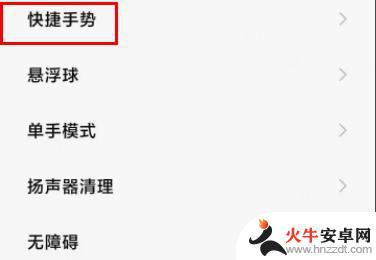
3、再去点击“截屏”。
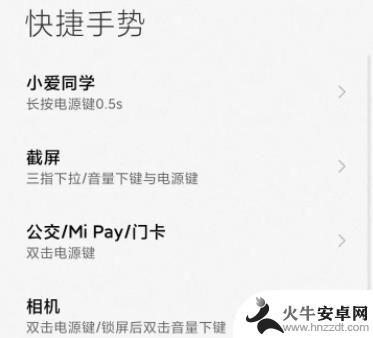
4、将“三指下拉”后面的开关打开,
最后就可以通过三指下拉进行截屏。选择“截长屏”即可。
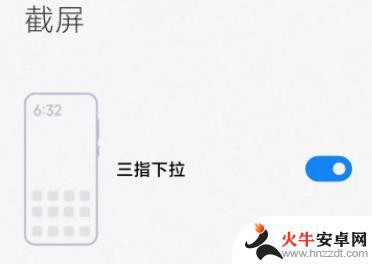
方法二:
1、首先要对屏幕进行正常“截屏”
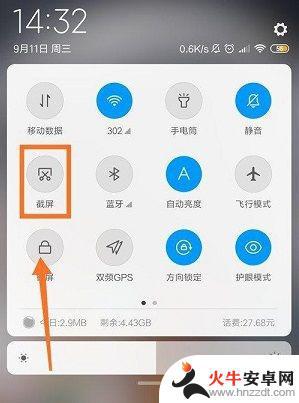
2、截屏成功后右上方会出现一个“缩略图”
3、点击“缩略图”左下角会有一个“截长屏”选项直接点击就可以进行操作了
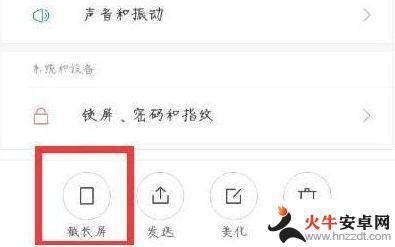
以上是小米手机升级后如何截取长屏的全部内容,如果您遇到这种情况,可以按照以上方法解决,希望对大家有所帮助。














